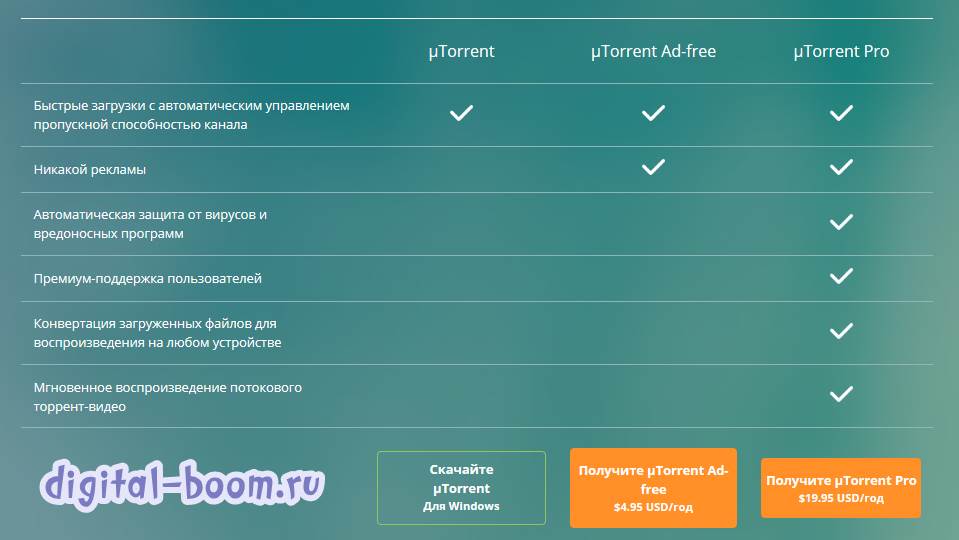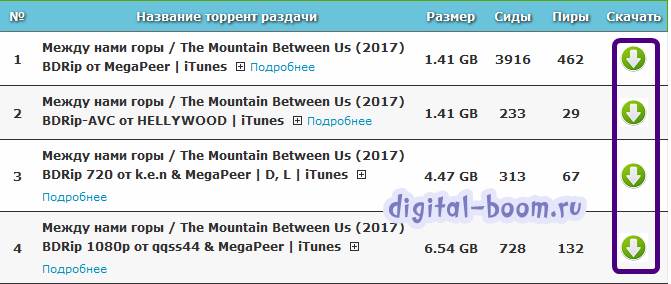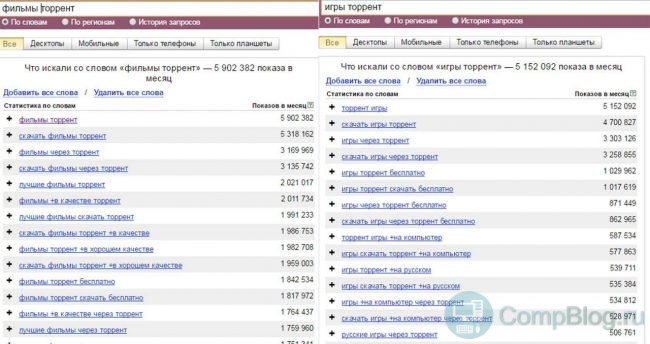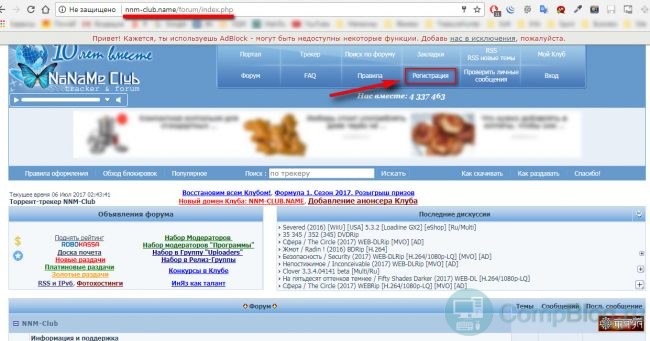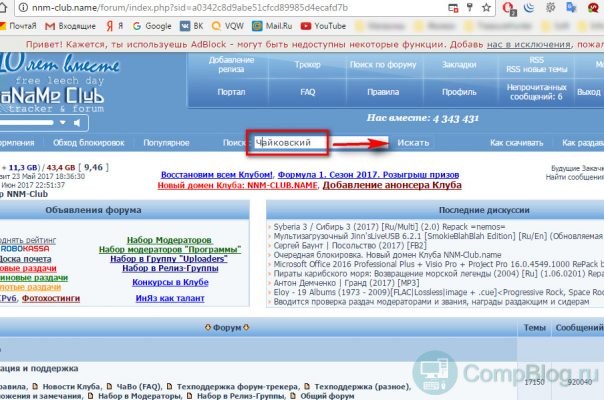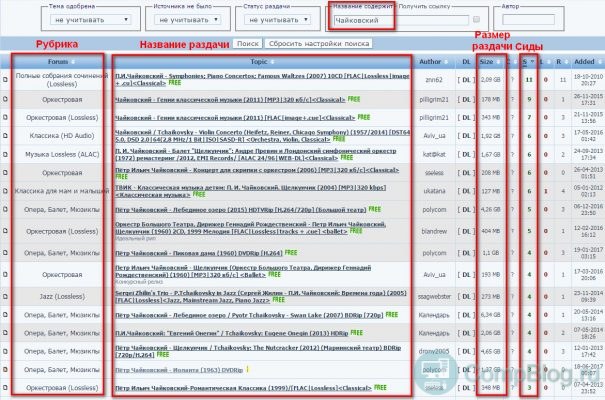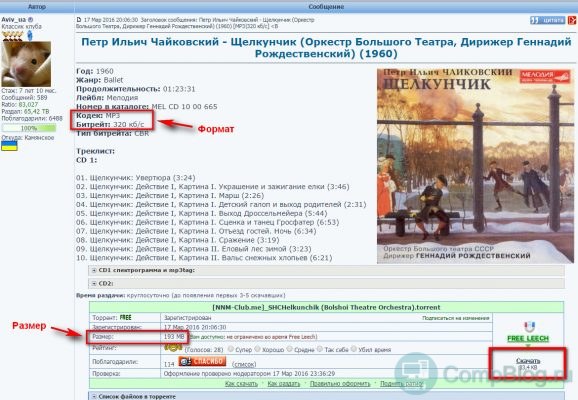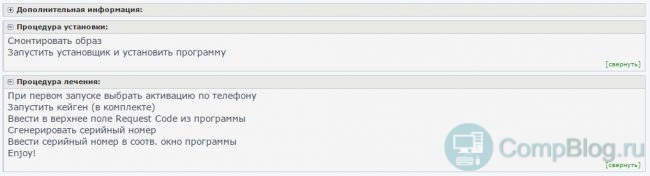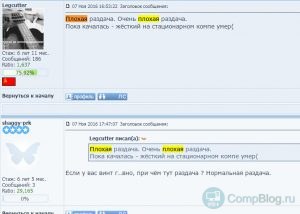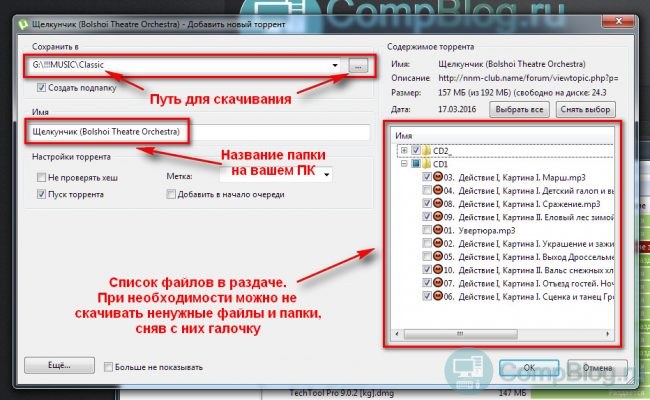Привет друзья! Все еще ходите в кинотеатр? Или быть может вы не ходите туда, но с выходом нового фильма вы набираете в поисковике что-то вроде этого: «скачать фильм без регистрации и без вирусов»? Если это так, то с прочтением этой статьи, я значительно облегчу вам жизнь в плане скачивания. Итак, я приступаю к ответу на вопрос: как скачать фильм через торрент пошаговая инструкция для чайников. И начну я пожалуй с самого начала. В двух словах расскажу, что это такое и с чем это едят.
Торрент (BitTorrent или просто torren) — это протокол, который предназначен для скачивания больших объемов информации (в большинстве случаев) из интернета. Причем скачивание происходит далеко не с одного сервера, а с нескольких. Углубляясь скажу, что скачав что-либо по данному протоколу, вы по сути скачали это у других пользователей! То есть получается, что пользователи интернета раздают какие-либо файлы по данному протоколу. Скачивать эти файлы можно при помощи программ-клиентов. Так наиболее популярной является uTorrent.
Возможно, вам ничего не понятно. Да и не надо, скажу я вам. Это своего рода паутина, где люди раздают и скачивают различные виды информации, будь то видеофайлы или книги в каком-нибудь формате. Кстати говоря, данный протокол олицетворяет пиратство в интернете. Поэтому каждый день люди загружают различную инфу, которая защищена авторским правом при этом не спросив у самого автора или не заплатив за полученную информацию. Это с одной стороны хорошо, с другой стороны плохо. Но не будем об этом говорить. Просто считайте, что вам крупно повезло, если вы простой пользователь в интернете.
Скачиваем фильмы при помощи uTorrent
Вообще я выделяю 2 способа скачивания через протокол BitTorrent. Хотя принцип один и тот же. Первый соответствует заголовку, что выше. О втором поговорю чуть позже. Давайте не будем тянуть кота за хвост и приступим к рассмотрению ценной информации.
Для начала вам необходимо установить программу uTorrent. Загрузить можно здесь. Установка простая, поэтому в этой статье я не стал ее рассматривать. Ниже дан скриншот. Качайте бесплатную и не заморачивайтесь.
После того, как вы скачали естественно устанавливаете программу. Ну и запускаем. Вот как выглядит запущенная программа.
Можете пощелкать что, где, как. Для того, чтобы загрузить фильмец, нам нужно зайти на какой-нибудь торрент трекер.
Торрент трекер — это сайт, на котором размещаются файлы типа *.torrent. Это необходимо, чтобы мы могли скачивать нужный вид информации. Найти такие сайты можно в интернете набрав что-то вроде этого : «скачать фильмы торрент» или еще что-то подобное. Вот пару рандомных сайтов: первый, второй, третий. Конечно же существует более широкий спектр подобных интернет ресурсов.
Заходите на один из сайтов, выбирайте то, что вам приглянулось и кликайте. Затем находите кнопку для того, чтобы загрузить файлик. Ниже я привел скриншот, где показана такая кнопочка.
Нажимаем на одну из кнопок и качаем.
Выбираем место куда сохранить, к примеру, на рабочий стол. Далее открываем при помощи uTorrent.
По логике кликнув два раза, должно открыться приложение которое мы установили. Если этого не происходит, то нужно изменить программу по умолчанию, которая будет открывать данный формат. Это можно сделать следующим образом: зайти в «Свойства» файла, далее во вкладке «Общее» нажать на кнопку «Изменить» и выбрать uTorrent.
Конечно же можно сначала запустить приложение, оттуда нажать на «Файл» затем «Добавить торрент…» и выбрать загруженный *.torrent, который в данном случае находится на рабочем столе (у меня).
Открыв скаченный *.torrent при помощи uTorrent мы увидим, что нам предлагают выбрать путь для сохранения. Выбираете собственно сам путь и нажимаете на кнопку «Ок».
После несложных манипуляций, которые я описал выше, начнется процесс загрузки. Смотрим ниже на скриншоте.
Вот такой вот нехитрый способ. Конечно же в этом способе больше действий, нежели в том о котором сейчас пойдет речь. Не будем затягивать.
Скачиваем фильмы при помощи Zona
Как я уже писал, что существует второй способ. Этот способ осуществляется при помощи программ, в которых уже есть список для загрузок. То есть нам не нужно будет заходить на сайты и скачивать файлы *.torrent. Все что нужно будет сделать, это запустить приложение Zona, выбрать что-нибудь по вкусу и нажать на кнопочку «Скачать».
Загрузить данное приложение можно на этом сайте. Ничего сложного в ней я не вижу, поэтому можно не подаваться в разъяснения. Скачали далее установили, выбрали интересующий вас фильм, нажали на кнопку «Скачать», ждем, радуемся. Все просто! Кстати говоря, еще можно просматривать загружаемые видеофайлы во время загрузки. Это безусловно огромнейший плюс, если скорость интернета довольно высокая. Но вот реализована эта функция не особо хорошо. Когда я начинаю просматривать, то компьютер иногда начинает по серьезному зависать. Не знаю почему так происходит. Проверял нагрузку на систему в диспетчере задач, все норм. Получается, что что-то с кодом приложения. Возможно я неправ, но если вас это интересует, то попробовать стоит. Если все ок или не очень, то отпишите в комментарии, буду рад! Кто знает, может я решу данную проблему с просмотром фильмов.
Скачиваем фильмы при помощи MediaGet
Данная программа похожа на Zona. Каталог здесь будет побольше, что не может не радовать! К тому же просмотр здесь реализован куда лучше. Программу можно использовать как замену uTorrent. То есть можно использовать сторонние *.torrent и загружать информацию себе на компьютер.
Загрузить вы ее сможете на этом сайте. Если мне предоставят выбор между Zona и MediaGet, я выберу второй вариант, ибо реализовано получше. Соответственно проблем меньше.
На этом все. Я ответил на вопрос, на этом можно и закончить. Если есть какие-либо вопросы, то пишите в комментарии. Отвечу. Подписывайтесь на блог. Удачки!
С уважением, Алексей Антропов.
В наши дни практически любую информацию можно найти в интернете. Фильмы, музыка, книги, журналы, игры, видеокурсы – доступно всё и бесплатно. Достаточно знать, как пользоваться торрентом на компе. Сейчас подробно рассмотрим теоретические понятия, а затем перейдем к практике. Если нет желания читать – сразу переходите к видео в конце обзора.
Torrent для «чайников»
Я не буду углубляться слишком сильно в описании понятия. Скажу кратко: торрент – это простейшая система файлового обмена между пользователями, использующими P2P-приложения. Звучит сложно?
Что такое торрент? Это особый протокол (свод сетевых правил), благодаря которому возможно взаимодействие трэкеров (сайтов с контентом) и обычных пользователей, имеющих равные права.
Далее рассмотрим еще несколько терминов, которые существенно прояснят картину и помогут собрать паззл в голове:
- Клиент Torrent – это программное обеспечение, посредством которого производиться скачивание и раздача контента по сети Интернет. Существует множество таких приложений, но самыми популярными являются – BitTorrent и uTorrent (mTorrent). Чтобы понимать, как пользоваться торрентом для скачивания фильмов, нужно изначально скачать и установить одну из утилит. Рекомендую вторую, поскольку она полностью на русском языке и довольно проста в эксплуатации. Именно на её примере будет рассмотрена последующая инструкция.
- Торрент-трэкер – является сайтом, расположенном на мощном сервере, обрабатывающим одновременно множество операций обмена данными. На нем хранятся файлы, нужные для соединения с torrent-ми и старта процесса скачивания/раздачи контента. Некоторые ресурсы вводят ограничения на объем полученной информации, и этот лимит можно увеличить только, делясь данными с другими. Это делается чтобы люди не только качали, но и раздавали материалы, тем самым увеличивали скорость обмена. Подобных сайтов бесчисленное множество, не буду перечислять все, но далее в инструкции парочку покажу;
- Торрент-файл – «весит» в среднем 10-20 Кб, имеет расширение «.torrent». Хранится на трэкере. Именно его мы изначально должны загрузить на компьютер, а потом открыть в приложении-клиенте, чтобы начать скачивать нужные вещи;
- Пир (peer) – пользователь, принимающий участие в обмене. Может пир может быть следующих двух типов:
- Сид (seed) – человек, который является автором раздачи (первичный сидер). Именно у него на компе находятся файлы контента (музыка, кино и т.д.).
- Лич (leech), личер – особа, которая качает. На английском дословно означает «пиявка», что очень хорошо описывает суть понятия. После окончания процесса «стягивания» становится вторичным сидером, который тоже может раздавать (делиться). Но не все юзеры проявляют такую щедрость и сразу же останавливают процедуру сидировния. Истинные «пиявки»!)))
Пора бы и к практике перейти, согласны?
Автор рекомендует:
- Как на компе сделать скриншот экрана разными способами
- Как восстановить значок языка в панели задач Windows 7
- Как очистить куки в Гугл Хроме и удалить кэш
- Как проверить текст на ошибки онлайн и в Word
- Операционная система: назначение, разновидности
Как пользоваться торрентом для скачивания игр и не только?
Тип контента совершенно не играет роли, суть одна и та же, что для сериалов, что для книг или аудио. По поводу выбора программы я говорил выше – буду показывать на примере uTorrent. Поэтому стоит перейти по ссылке и скачать установщик, произвести инсталляцию (процесс стандартный), а затем приступаем к пошаговому рассмотрению темы:
- В поисковой системе (Яндекс, Гугл) вводим запрос – что хотим найти и добавляем слово «торрент». Это позволит отфильтровать результаты выдачи должным образом. Например, хочу сериал «Игра престолов»:
- Переходим на любой сайт из полученного перечня, или же пользуемся своими любимыми ресурсами. Я не хочу рекламировать, то иногда «покачиваю» здесь и здесь. К сожалению, многие подобные страницы попадают в «черный список» Роскомнадзора, но владельцы быстренько «переезжают» на другие домены. «Пиратство» непобедимо!
- К примеру, я зашел на rutor-info, пролистал до категории «Игры» и кликнул по необходимой ссылке-названию:
Обратите внимание на информацию справа: можно увидеть количество комментарием в теме, размер раздачи, количество сидеров и личеров. Чем их больше, тем выше будет скорость загрузки.
- Теперь самая сложная задача – среди обилия рекламы (это большой недостаток всех трэкеров, и даже AdGuard не всегда спасает) найти ссылку для скачивания torrent-файла. Она может быть сверху, снизу, сбоку, где-угодно. В моем случае – всё просто. Линк расположен вверху:
- Кликаем и указываем место, куда сохранить файлик. Помните, что он весит «немного». Буквально через пару секунд можно запускать его (двойным щелчком), что спровоцирует открытие приложения mTorrent. Сразу отобразиться окно выбора:
- Слева настраивается место сохранения контента. Нажав на «три точки» можно указать папку. А справа видим все содержимое – какие файлы, сколько «весят». Можем снимать «галочки», если какие-либо объекты не нужны. Это актуально, когда качаете подборку песен, к примеру. Как только всё настроите, жмите ОК.
- Теперь увидите главное окно приложения со списком всех закачек (активных, остановленных, раздающихся):
- Справа от названия выводятся размер, строка статуса с процентами, затем показана скорость скачивания и отдачи, ориентированная длительность процедуры.
- Если не хотите ни с кем делиться, то можете ограничить скорость раздачи торрента до 25 Кб в секунду). Для этого кликаем по элементу правой кнопкой мышки, выбираем пункт «Приоритет…» – затем «Ограничить отдачи» и указываем нужное нам значение.
Осталось только дождаться, когда статус покажет «100%» и можно переходить в папку с загрузкой.
Кстати, даже если компьютер выключиться, то недокачанные данные не испортятся. Можно в любой момент открыть клиент и возобновить процесс, используя кнопки управления:
Вот и разобрались, как пользоваться торрентом для скачивания сериалов. Больше подробностей Вы найдете в следующем ролике.
Видео

Да простят меня правообладатели и борцы с пиратством! Никого не хотел обидеть, и выложил эту инструкцию только с целью ознакомления. Если возникли вопросы, пожелания – обязательно пишите комментарии к этой статье.
Ой, чуть не забыл. Кода все файлы загрузятся на ПК, то стоит обязательно остановить (или даже удалить) элементы в списке, дабы не терять трафик. Актуально для лимитированных тарифов. А если безлимит, то делитесь с другими на здоровья!
Надеюсь, теперь точно знаете, как пользоваться торрентом на компе, чтобы скачивать музыку, фильмы, сериалы, игры и не только.
Где скачать фильм?
Для начала нужно решить, откуда можно скачать нужный контент. Вообще, можно вбить в Google название кино да и скачать его. Но поисковик выдаст кучу ссылок на небезопасные ресурсы, где вам попытаются втюхать какой-нибудь вирус под видом фильма.
Еще одна проблема, связанная с таким поиском – очень медленная скорость скачивания. Несчастный фильм весом в 5 гигабайт вы будете качать целый день. И скорость вашего соединения ни при чем. Такие сайты намеренно ограничивают скорость скачивания.
Но есть решение!
Поэтому лучше пользоваться проверенными ресурсами. А еще лучше – торрент-трекерами. Там можно найти практически все. Причем скорость скачивания, обычно, максимальная. Сейчас практически все пользуются торрентами.
На данный момент имеется два наиболее популярных трекера – это Rutracker и Rutor. Первый, конечно, серьезнее, но на втором можно легко скачать любой контент без регистрации. Для некоторых пользователей это играет ключевую роль.
Внимание! Если вы решили воспользоваться поисковиком для скачивания фильма, то не пытайтесь перейти по ссылкам, которые находятся в топе. Обычно они ведут на ресурсы, которые ничего хорошего предложить не могут. Кроме вирусов. Контент нужно выбирать (и тем более скачивать) очень осторожно. Да и большинство таких ресурсов не позволят вам скачать кино бесплатно.
Что такое торрент-трекер?
Торрент-трекер – это специальный ресурс, который позволяет пользователям бесплатно скачивать различный контент. Скачивание происходит по протоколу P2P. Это значит, что чем больше людей качает данный фильм, тем выше скорость скачивания.
Однако для работы с торрентами потребуется специальная программа – клиент. Именно она способна работать с ссылками, предоставляемые торрент-трекером.
Теперь перейдем к установке программы и скачиванию понравившегося торрента.
Установка программы
Сначала нужно выбрать подходящий торрент-клиент. Наиболее популярным и самым адекватным является uTorrent. Утилита неплоха, но ее бесплатная версия напичкана рекламой. Впрочем, на скорость закачки это никак не влияет.
А теперь приступим к установке.
Шаг 1. Сначала открываем браузер и в строке поиска вбиваем «uTorrent». Нажимаем «Enter» на клавиатуре.
Шаг 2. В результатах кликаем по самой первой ссылке. Она ведет на официальный сайт.
Шаг 3. На главной странице жмем на кнопку «Скачать uTorrent Classic».
Шаг 4. Далее выбираем столбец «Бесплатно» и жмем«Скачать».
Шаг 5. Скачивание файла начнется автоматически и завершится очень быстро. Теперь открываем «Проводник Windows», идем в каталог загрузок и запускаем установщик при помощи двойного клика по скачанному файлу.
Шаг 6. Запустится мастер установки. На первом этапе просто нужно нажать «Next».
Шаг 7. Далее тоже просто нажимаем на «Next».
Шаг 8. На следующем этапе нужно будет принять лицензионное соглашение при помощи нажатия на кнопку«Agree».
Шаг 9. А вот на следующем этапе нужно быть осторожным. Инсталлятор попытается втихаря установить какое-нибудь левое приложение от спонсоров. Нужно отказаться нажатием кнопки «Decline».
Шаг 10. Яндекс Браузер нам тоже устанавливать не обязательно. Значит, тоже жмем «Decline».
Вот и все.
Теперь начнется установка самого клиента. И по завершении установщик выдаст соответствующее сообщение. Запускать установленную программу вовсе не обязательно. Базовой настройки она не требует.
Более того, файлы с расширением torrent автоматически будут ассоциированы с приложением еще в процессе установки. Можно сразу приступать к скачиванию контента. И именно об этом мы поговорим в следующей главе.
Внимание! При установке uTorrent стоит обратить сугубое внимание на сообщения, которые появляются в инсталляторе. Если их не читать, то можно вместе с клиентом установить зачастую не нужные программы от Яндекса или Mail.ru, который потом удалить будет очень трудно. Будьте осторожны при установке торрент-клиента.
Подготавливаемся к скачиванию с помощью uTorrent
Давайте рассмотрим пошаговую инструкцию, как правильно скачать файлы на компьютер через торрент.
Шаг первый: скачиваем программу uTorrent
- Для того чтобы скачать что-либо через бесплатную программу uTorrent, для начала нужно её установить. Перейдите на официальный сайт разработчиков и скачайте бесплатную версию.
- После загрузки клиента, его необходимо установить, следуя подсказкам. Устанавливается торрент достаточно легко, поэтому не будем подробно останавливаться на этом пункте.
Шаг второй: запуск uTorrent.
- После установки торрента открываем программу. Интерфейс на русском языке (если вы выбрали его при установке программы), что даёт вам возможность ознакомиться с функционалом этой программы.
- Официальная версия этого приложения имеет большие возможности. Например, вы поставили на скачивание несколько файлов и общее время, через которое они сохранятся, это несколько часов. Но вы хотите сильно спать или вам нужно срочно уйти из дома. Зайдите в Настройки, кликните на пункт Завершение работы Windows и установите интересующий вас параметр. Таким образом, можно настроить программу так, что компьютер завершит работу после завершения всех начатых загрузок. Удобно, не правда ли? Помимо этой настройки, приложение имеет множество других, которые заметно облегчают жизнь пользователю.
- Но можете и не тратить своё время, разбираясь в настройках приложения, так как для скачивания фильмов (да и любых других файлов) нам понадобится всего несколько кликов.
Шаг третий: поиск torrent-трекеров.
Давайте в общих чертах разберёмся, что это такое.
Torrent-трекер — это сайт, который содержит в себе файлы типа *.torrent. Такие файлы нужны пользователям для того, чтобы они могли найти и скачать нужную им информацию.
- Для того чтобы найти торрент-трекер в интернете, достаточно в поисковике набрать что-то вроде «фильм торрент скачать». По этому запросу высветятся десятки сайтов, предлагающие сказать торрент-файл. Если вы хотите скачать определённый фильм, то укажите его название.
- Заходим на любой понравившийся сайт, знакомимся с его содержимым, выбираем фильм по интересу и скачиваем его торрент. Для этого найдите значок загрузки с изображением стрелочки или надпись «скачать torrent-файл». Укажите место сохранения (например, рабочий стол) и дождитесь загрузки.
Скорее всего, Вам пригодится информация о том, как пользоваться снапчатом на айфоне и андроиде.
Скачивание фильма с торрент-трекера
Итак, мы имеем два самых популярных торрент-трекера в рунете. Но на одном из них требуется обязательная регистрация. Поэтому рассмотрим подробнее именно тот, что позволяет скачивать контент без регистрации.
Он называется Rutor и его всеми силами пытаются заблокировать. Только ничего не выходит. Итак, приступим к скачиванию фильма. Для начала нужно запустить браузер, ввести адрес «rutor.info» и нажать на кнопку«Enter».
- На главной странице сайта в строке поиска вводим название фильма и жмем на кнопку «Искать по названию».
- Теперь в результатах поиска нужно выбрать требуемое качество и кликнуть по названию.
- Далее просто жмем на ссылку.
- В появившемся диалоговом окошке выбираем «Открыть в uTorrent» и жмем на кнопку «ОК».
- После этого запустится сам uTorrent. Требуется просто нажать на кнопку «ОК».
- Сразу же начнется загрузка фильма. Скорость будет зависит от количества скачивающих это кино в данный момент времени.
Вот и все.
Закачка началась. Теперь нужно набраться терпения и дождаться завершения скачивания. Только после этого можно будет приступить к следующему этапу работы: копированию фильма на накопитель.
Кстати, перед скачиванием нужно убедиться, что на вашу флешку поместится фильм в таком качестве. Лучше для такого дела использовать накопители емкостью 32 ГБ. На них спокойно поместится и фильм в Full HD.
Внимание! Не гонитесь за высоким качеством. Если вы скачаете что-нибудь типа BD, то с флешки вы этот фильм запустить не сможете, так как он обычно предоставляется в формате ISO (или какого-либо другого образа) для записи на диск. Придется воспользоваться дополнительными программами. Лучше всего качать формат MKV. Он обеспечивает высочайшее качество картинки и не сильно увеличивает размер фильма.
Что делать?
Вариантов на выбор два:
- Разделить длинный файл на несколько кусков меньше 4Гб.
- Использовать на флешке другую, более современную файловую систему.
Рассмотрим эти варианты более подробно.
Разделить длинный файл на несколько кусков
Наверное, самый простой способ. Подойдет даже, если используется компьютер с MS Windows XP или GNULinux. Все, что потребуется – это программа-архиватор, которая умеет делать многотомные архивы. Подойдет WinRAR, 7-Zip, WinZip и другие. На примере 7-Zip для MS Windows это выглядит так: запускаем 7-Zip File Manager:
Выделяем нужный файл, нажимаем кнопку «Добавить». В открывшемся окне «Добавить к архиву»:
- Выбираем папку, где должны размещаться конечные файлы. Можно сразу выбрать флешку или папку на флешке. Если ничего не выбрать, то куски файла будут в той же папке, что и исходный файл.
- Указываем размер для кусков файла. Нам подойдет размер чуть меньше 4Гб. Можно указать 4000М.
- Выбираем уровень сжатия. Тут чем выше уровень сжатия, тем дольше будет работать архиватор для создания «нарезки». Плюс нужно помнить, что часто фильмы — это уже сжатый файл и пытаться применить к нему высокую степень сжатия не имеет смысла. Для фильмов и архивов можно порекомендовать выбирать либо «Скоростной» режим, либо «Без сжатия».
Далее нажимаем «ОК» и ожидаем завершения работы 7-Zip. Получится несколько файлов с одинаковым названием, только расширение будет различаться: .001, .002, .003 и т.д. Если файл нарезали где-то на жестком диске, то теперь можно переносить полученные куски исходного файла на флешку. Главное не забыть, что для воссоздания исходного файла из кусочков снова потребуется архиватор.
Копирование фильма на флешку
Теперь приступаем к заливке скачанного шедевра мирового кинематографа на USB накопитель. Сделать это довольно просто. Причем сразу несколькими способами: с помощью классического «Проводника Windows» или «Total Commander».
И мы обязательно рассмотрим оба. Для получения полной картины.
К слову, если ваш ТВ не поддерживает формат MKV (что, конечно, вряд ли), то вам придется еще и сконвертировать скачанный фильм.
Но перейдем к копированию. Итак, вставляем накопитель в USB порт.
- Далее открываем «Проводник Windows» и кликам по букве диска, которая соответствует только что подключенному накопителю.
- Запускаем вторую копию «Проводника Windows» и в ней перемещаемся в каталог со скачанным фильмом.
- Теперь просто перетаскиваем нужный фильм на накопитель.
Вот так скидываются фильмы на флешку при помощи стандартного проводника ОС. Но «Total Commander» куда удобнее, так как он является двухпанельным файловым менеджером. Итак, сначала запускаем «Total Commander» при помощи соответствующего ярлыка на рабочем столе.
- Теперь в одной панели переключаемся на накопитель при помощи соответствующей кнопки, а во второй открываем папку с фильмами.
- Теперь просто выбираем нужный фильм и перетаскиваем его на накопитель.
Как видите, работать с этим файловым менеджером намного проще, чем с классическим проводником. После перетаскивания останется только дождаться завершения процесса копирования. Затем можно извлечь накопитель.
Теперь можно подсоединять флешку к телевизору и наслаждаться просмотром шедевра мирового кинематографа. Современные телевизоры позволяют легко запускать контент с USB накопителя. Для этого даже не нужно отдельной инструкции.
Внимание! При извлечении накопителя из порта его нельзя просто выдергивать. Можно существенно повредить флешку. Лучше выключить накопитель при помощи стандартного диалога и нажать «Извлечь». Только после этого можно выдергивать флешку из порта. Так намного безопаснее.
Как записать папки и файлы на флешку
Как записать файлы на флешку.
Если Вы хотите сбросить информацию на флешку, то для этого есть несколько способов — копирование, отправка, перетаскивание. Начинающим пользователям будет полезна информация о работе с флешкой, которая включает в себя подключение к компьютеру и безопасное извлечение флешки. Далее мы разберемся с двумя способами того, как копировать файлы и папки на флешку.
Что делать, чтобы записать данные на флешку
Для начала копирования, подключаем флешку к любому свободному USB порту компьютера и открываем «Мой компьютер». Дожидаемся пока компьютер определит флешку, установит драйверы и флешка, как новый дисковод, отобразится рядом с локальными дисками.
1. Копируем. Открываем каталог с папкой или файлом, которые нужно скопировать. Для того чтобы выделить файлы, нужно подвести курсор к свободному месту, нажать левую кнопку мыши и не отпуская ее, двигать мышкой выделяя файлы. Отпустив левую кнопку мыши, мы увидим, что файлы выделились и их можно копировать.
1.1. Наводим на папку или файл курсор и нажимаем правую кнопку мыши. В появившемся окне контекстного меню выбираем – «Копировать»
Копировать файл
(рисунок 1)
Если Вы еще не очень хорошо владеете мышью, то обратите внимание, что однократное нажатие на правую кнопку мыши вызывает контекстное меню.
1.2. Открываем «Мой компьютер», открываем флешку, наводим курсор на свободное от файлов место и нажимаем правую кнопку мыши, выбираем в открывшемся окне «Вставить»
Вставить файл
(рисунок 2)
В случае с дискетами нужно открывать дисковод
2.Отправляем папку или файл на флешку.. 2.1. Наводим курсор на папку или файл, нажимаем правую кнопку мыши, выбираем в открывшемся окне, пункт меню – «Отправить», а затем переходим в дополнительное окно и нажимаем на значке флешки.
Отправить файл на флешку
(рисунок 3)
В случае с дискетами нужно нажимать на значок дисковода.
В завершение
1. Кроме вышеописанных способов можно применять и перетаскивание, если открыть две папки, изменить размеры их окон и перетащить файлы из одного окна во второе. Если Вы переживаете по поводу возможной утери информации, то используйте копирование, чтобы исходные файлы всегда оставались на месте.
2. Для того, чтобы скопировать все содержимое папки, подведите курсор к одному из фалов, нажмите левой кнопкой мыши один раз, чтобы выделить его, а затем на клавиатуре удерживая Ctrl нажмите А. Таким образом Вы выделите все файлы папки и сможете их скопировать.
Спасибо за внимание. Автор: Титов Сергей
Как скачать фильм через Торрент? Пошаговая инструкция
Всем привет! Вероятно, хотя бы раз вы слышали о такой полезной программе, как Торрент, которая позволяет скачать практически всё, начиная от фильмов и музыки, заканчивая играми, программами, книгами и т.д. На сегодняшний момент контент или его использование часто предполагает его оплату, а Торрент, в свою очередь, позволяет этот этап пропустить. Таким образом, вы можете скачать любые файлы абсолютно бесплатно. Сегодня мы расскажем, как загрузить Торрент и, собственно, дадим пошаговую инструкцию того, как скачать фильм через Торрент. А теперь к делу!
Шаг №1: Скачать и установить Торрент
Если у вас нет установленного Торрента на компьютере, то, прежде всего, его нужно скачать. Чтобы это сделать, вбиваем в поисковике «Скачать Торрент». Будет огромное количество предложенных страниц, однако настоятельно рекомендуем перейти на официальный сайт и скачать Торрент там, поскольку из других источников есть большая вероятность подхватить вредоносный файл, а если проще – вирус, который забьёт всё рекламой или вовсе разладит работу ПК.
На официальной странице Торрента заблудиться сложно. В центре будет кнопка «Скачать Торрент», после выбираете бесплатную версию для Windows. Её вполне достаточно, чтобы потом можно было скачать фильм через торрент.
Что касается установки Торрента, здесь всё просто. Установка стандартна, как для многих программ. Обращайте внимание на галочки, особенно там, где они стоят по умолчанию. Пропустив какую-то галочку, вы даёте согласие на загрузку, например, какого-то браузера, который вам, может быть, совсем и не нужен. Поэтому, опять же, читайте внимательно то, что могут Вам предложить, и вовремя отказывайтесь. Собственно, проблем на этом этапе возникнуть не должно, потому идём дальше.
Шаг №2: Как скачать фильм через Торрент
После установки Торрента у пользователя нет прямой возможности скачать какой-либо файл «не отходя от кассы», что называется. Это касается любого файла, который вы хотите скачать. Таким образом, загрузка любого контента через Торрент предполагает скачивание нужного трекера.
Трекер – это связующее звено между тем, кто запрашивает скачивание нужных файлов (т.е. Вы), и тем, кто может с Вами поделиться этими самыми файлами. В общем, функция трекера заключается в том, чтобы клиенты имели возможность обменяться определенными файлами. Такой файл имеет расширение *.torrent.
Сегодня есть много сайтов, которые бесплатно предлагают трекеры на нужные вам фильмы. Скачать фильм через торрент очень просто. Для этого в поисковике введите «Фильмы торрент» или что-то в этом духе. А лучше вводить сразу название фильма с припиской «торрент». Вы увидите очень много сайтов, на которых можно загрузить этот самый трекер.
Советовать какой-то определенный сайт нереально, много есть хороших, при этом рейтинги постоянно меняются. К тому же многие такие сайты сейчас блокируют. Мы писали про обход блокировки РуТрекера. Эта статья может помочь вам обойти блокировку и других популярных торрент-трекеров.
Поэтому вы просто просмотрите несколько из них, а потом выберите нужный фильм на понравившемся сайте. Обычно внизу после описания есть список с разным качеством, размером фильма, а к ним соответствующие трекеры. Начните скачивание выбранного вами трекера фильма.
После того, как скачался трекер, нужно его открыть. Лучше это сделать через саму программу Торрент. Заходим в окно программы, нажимаем «Файл», далее «Добавить торрент», где выбираете только что скачанный трекер (скорее всего он у вас в папке «загрузки»). Или можно просто сделать двойной клик на самом трекер файле, не открывая предварительно окно торрента.
Затем выплывет окно, в котором нужно будет выбрать папку для сохранения фильма. Лучше не выбирайте системный диск и не скачивайте фильмы на рабочий стол. Фильмы много весят. Скачивайте фильмы на тот диск, который у вас предназначен для хранения мультимедийных файлов. Чаще всего это диск «D:»
Когда загрузка фильма будет завершена, нажмите «Стоп». Это желательно, если не хотите быть сидером (или сидом). То есть если не хотите участвовать в раздаче этого файла (фильма) другим людям, желающим его скачать. Если не нажать, то другие начнут качать этот фильм уже у вас. Хотя, по сути, в этом нет абсолютно ничего страшного и плохого. Скорость отдачи через торрент обычно настолько низкая, что вы этого даже можете не заметить. Особенно, учитывая современную скорость интернета. Кстати, если не знаете какая у вас скорость интернета, то читайте нашу статью «Как проверить скорость интернета?».
Видео о том, как скачивать через торрент любые файлы
Интересный факт
Изначально Торрент создавался во имя добра (если можно так сказать), чтобы люди могли просто и беспрепятственно обмениваться файлами. Однако спустя время веселые и находчивые стали делиться «за просто так» лицензионными программами, платными книгами, фильмами, музыкой и т.д. Это повлекло за собой скандалы между разработчиками Торрента и создателями тех благих файлов, которые теперь распространяются бесплатно.
Заграницей такая халявная практика не прижилась, там люди всегда платят за то, чем пользуются, неважно, что это: одна песня за 2$ или операционная система Windows за 2000$. Каждый труд должен быть оценен по достоинству, думают они.
А мы… у нас в постсоветском пространстве все прямо пропорционально, по принципу «Чем больше, тем лучше, а если бесплатно, то вообще замечательно».
Конечно, пользоваться и не платить – удобно. А что, если бы нам всем не платили за нашу работу?
На этой философской ноте мы завершаем нашу статью. Теперь вы знаете, как скачать фильм через торрент. Если у вас остались вопросы, можете задавать их в комментариях.
До встречи!
Понравилась статья?
Нам очень приятно! Не могли бы вы поделиться этой статьей с друзьями? А также мы будем рады, если вы оставите комментарий.
Обещаем исправиться! Если вам есть, чем дополнить статью, напишите об этом в комментариях. А также будем благодарны за конструктивную критику. Спасибо!
Доброго времени суток, уважаемые читатели! В сегодняшней статье я хочу затронуть весьма животрепещущую тему: как пользоваться торрентом для чайников и закачивание файлов из интернета. Борьба с «пиратством» в России набирает обороты, напоминая охоту на ведьм, издаются все более заковыристые указы, блокируют хорошие, дельные сайты…
И все это, в конечном итоге, бьет по рядовому пользователю, которого мало волнуют эти государственные разборки. Человеку хочется прийти с работы, поужинать и отдохнуть на диване за просмотром любимого сериала.
Как скачать фильм бесплатно и на хорошей скорости? Стоит освоить торрент. Звучит непонятно, но я расскажу вам, как это можно сделать и мне кажется, что вы оцените его по достоинству.
Дружная сеть
Я с уверенностью могу сказать, что о торрентах слышали если не все, то очень многие пользователи интернета. Другой вопрос, что не каждый вникает в тонкости, опасаясь сложных программ и выдуманных опасностей. Итак, что такое торрент, и как с его помощью скачать видео максимально быстро и абсолютно бесплатно?
Торрент — это возможность скачать фильм или иные файлы из интернета, но не с сервера, на который он был залит, а с компьютера других пользователей. Звучит не очень понятно, но на деле все достаточно просто.
Для работы с торрентом потребуется установка специальной программы – торрент-клиента.
Передача данных происходит следующим образом: пользователь, который решил поделиться фильмом (для простоты возьмем для примера именно фильм), создает торрент файл и размещает его на трекере – сайте, который работает как посредник между тем, кто предлагает и теми, кто качает фильмы.
Этот файл – путь, по которому все желающие подключаются к пользователю, на компе которого залит фильм. Т.е. он становится мини-сервером.
Но фишка в том, что те, кто качает, одновременно и раздают этот фильм дальше: файл как будто склеивается из миллионов фрагментов, которые, объединившись, станут готовым фильмом. Поэтому, если один или несколько компьютеров откажут, закачка будет продолжаться. Это очень удобно и экономит кучу времени.
Для того, чтобы вникнуть в суть процесса, следует владеть сленгом торрента:
- Сидер – в переводе с английского обозначает «сеятель», так называют пользователя, который скачал желаемый файл целиком и теперь только раздает другим;
- Личер – «пиявка». Такое нелицеприятное прозвище получает пользователь, который, в основном, качает, а сам раздает мало, недостаточно долго находится онлайн после окончания скачивания либо искусственно снижает исходящий трафик;
- Соотношение между первыми и вторыми называется «пиры». Понятно, что если преимущество за сидерами, то скорость скачивания будет достаточно высока, а если преобладают личеры, то фильм будет качаться долго и нудно.
Как работают торренты?
В основе так называемых торрентов лежит сетевой протокол BitTorrent. Данный протокол разработан для обмена файлами через Интернет. Особенностью данного протокола является то, что он построен по принципу P2P (Peer to peer). Это означает, что обмен файлами происходит не между сервером и клиентом, а между клиентами. В то время как сервер (или в нашем случае торрент-трекер) используется только для координации действий всех клиентов во время обмена файлами.
Также нужно упомянуть о torrent файлах. Файлы с расширением .torrent используются для хранения информации о раздаче. В torrent файле содержится информация об файлах, которые составляют раздачу, а также об торрент-трекерах, которые участвуют в этой раздаче.
С чего начать?
Начинать стоит с освоения программы. А для того, чтобы программой воспользоваться, ее необходимо скачать и установить. В интернете можно найти большое количество программ для скачивания с торрентов, в том числе – доступных и бесплатных. Как правило, они русифицированы, и проблем с установкой возникнуть не должно.
Просто наберите в поисковике «скачать uTorrent» и из предложенного количества сайтов скачайте и затем установите программу к себе на компьютер.
Работа с программой на ПК сводится к трем основным шагам:
- Сначала необходимо выбрать файл на торрент трекере;
- Затем – загрузить торрент файл (я говорил, что это «путь», по которому мы попадем к источнику скачивания);
- После загрузки торрент файл запускается с помощью скачанной программы – торрент клиента.
Некоторые программы предусматривают функцию установки приоритетов скачивания, таким образом, можно составить целый список, указать очередность и получить весь сезон любимого сериала в порядке выхода серий.
Для скачивания дайте запрос поисковой системе и выбирайте торрент, с которого хотите качать. Например, мне нужно найти и скачать торрент-файл фильма «Черепашки-ниндзя». Вбиваю в Яндексе запрос «скачать черепашки ниндзя 2020 через торрент».
Перехожу по ссылке на первый торрент-сайт в выдаче.
Торрент сайт предложит список возможных загрузок, ставьте галочку напротив той, которая интересует лично вас.
Кнопка «скачать» зальет торрент файл на ваш компьютер.
Откройте его с помощью торрент клиента.
Укажите путь сохранения (ту папку, в которой фильм будет храниться на вашем компьютере).
Палю фишку
Для того, чтобы вас не забанили в системе и чтобы не раздавать файлы, а только скачивать без опаски, необходимо нажать на кнопочку «Еще». В открывшемся окне необходимо удалить все ссылки в поле «Трекеры» и нажать «ОК».
Еще раз «ОК». После того, как началось скачивание фильма, остается только ждать окончания. Загрузка именно таким образом хороша своей стабильностью, она не прервется на самом интересном месте, сэкономит трафик и время.
Интерфейс торрент клиентов прост, с помощью соответствующих кнопок можно приостановить загрузку или вовсе от нее отказаться. Некоторые программы предлагают ознакомиться с материалом, который вы собираетесь скачать.
Такая функция есть у Vuze. Кроме того, прога сохранит анонимность пользователя (для тех, кто не хочет «светиться» по каким-либо причинам).
Для скачивания фильмом и игр очень удобна программа uTorrent, на примере которой я и показывал процесс скачки фильма. Она имеет небольшой вес и не требовательна к параметрам ПК, но обладает высокой функциональностью, русифицирована и обеспечивает хорошую скорость загрузки. Кроме того, сама регулярно обновляется, что тоже важно.
Понятная инструкция позволит освоить работу даже начинающим пользователям. А для тех, кто хочет дополнительных «наворотов», разработчики предлагают qBittorrent, Tixati, BitTorrent, Transmittion-QT и другие.
Торрент на Андроид
Если у вас из гаджетов телефон с OS Android, то с помощью него возможны все основные функции скачивания торрент файлов. Разумеется, на данном смартфоне также функционирует софт uTorrent (и похожие программы). Данный софт также скачивается и инсталлируется на ваш смартфон. После скачивания, применяется по той же схеме, как и на ПК.
Важно: — Когда вы скачиваете файл, используя мобильный гаджет, лучше применять Вай-Фай. Его можно не применять, если вы имеете безлимитный тариф. В противном случае ваш тарифный план начнёт быстро таять и попадёт в минус. Другими словами, дешевле будет сходить в кинотеатр, чем посмотреть фильм на Андроиде.
Также, хочу отметить, что во время скачивания файлов, могут происходить неожиданные ситуации. Различные ошибки, вроде 10050. Она значит, что невозможно соединиться с сервером. Вполне возможно, виновен ваш антивирус. Он довольно часто принимает скаченные файлы за вирусные.
В данном случае, можно поменять настройки антивируса, или просто на время выключить антивирусную программу. Можно найти иной ресурс для того, чтобы скачать нужный элемент, так как таких ресурсов довольно много.
Также, хочу обратить ваше внимание, что если ваш антивирус предупреждал вас об опасности, но вы ему не поверили, то вполне возможно заражение вашего устройства. В этом случае, рекомендуется скачивать с проверенных торрент-ресурсов.
Вывод: — Теперь перед вами больше не стоит вопрос «Торрент как пользоваться для чайников?». Так как я как можно более подробно попытался на него ответить. Я думаю, вы без труда разберётесь с данной программой. Но, если всё же в ней не всё понятно, советую воспользоваться моей статьёй «uTorrent Настройки». Успехов!
С уважением, Андрей Зимин 24.10.2019
Для тех, кто предпочитает макинтош
Работа с торрентом на маке мало чем отличается от аналогичной для виндовс. Например, uTorrent в данном случае заточена конкретно под мак, позволяет организовать многопоточную загрузку, приостановить и полностью контролировать процесс, а так же синхронизировать работу с мобильными штучками от APPLE. Высокоскоростное скачивание без проблем вам гарантировано.
Установка программы для скачивания — µTorrent
Как вы поняли из подзаголовка мы будем использовать один из самых распространенных torrent-клиентов — µTorrent (читается мю-торрент). Для того что бы скачать данный торрент клиент необходимо перейти по ссылке ниже на официальный сайт программы
https://www.utorrent.com/intl/ru/
и скачиваем классическую версию.
Произойдет скачивание файла µTorrent.exe размером менее 1 MB. Запускаете скачанный файл. Выбираете при необходимости язык и нажимаете ОК
Всем привет! Продолжаем учиться скачивать файлы из интернета бесплатно и без вирусов!
В этой статье я расскажу Вам, как пользоваться программой mTorrent, какими торрент-трекерами пользуюсь я, и как найти нужную вам torrent-раздачу среди тысяч других, выложенных в интернете. Вы научитесь скачивать с торрента игры, фильмы, программы, музыку, не боясь вместо нужного файла скачать какую-нибудь «бяку».
Ежемесячно более 10 миллионов людей скачивают в интернете фильмы и игры через торрент. Посмотрите статистику запросов Яндекса(и это, не считая гугла и других поисковиков):
А Вы — до сих пор не умеете пользоваться торрентом? Не беда! Читайте дальше!
Содержание статьи:
- 1 Покупать лицензию или пользоваться пираткой?
- 2 Торрент трекер – регистрация
- 2.1 Как обойти блокировку RuTracker.org?
- 3 NNM-Club: Как искать и скачивать через торрент бесплатно музыку, фильмы, игры, программы.
- 4 Какими торрент-трекерами я пользуюсь? [Видео]
- 5 Как качать с торрента? Легко!
Покупать лицензию или пользоваться пираткой?
Естественно, советую вам не скачивать пиратские программы и фильмы, а покупать их лицензионные версии. Покупая программное обеспечение у официальных разработчиков – вы оплачиваете их труд и стимулируете разработку всё новых и новых версий любимых вами программ, в которых добавляются новые функции, устраняются ошибки и т.д.
И только пользуясь лицензионным ПО – вы можете быть уверены в отсутствии в нём вирусов и троянов. Хотя, надо сказать, отсутствие дыр в ПО от разработчиков вам никто не гарантирует.
Вообще, моральная и юридическая сторона вопроса пиратского контента – тема отдельной статьи на compblog.ru.
В любом случае, знание, как качать программы и фильмы бесплатно через торрент – не помешает. 😉
Напомню, торрент – это не подпольная сеть для компьютерных пиратов, а технология обмена файлами. То есть, большинство файлов на таких торрент-трекерах – вполне лицензионные и свободно распространяемые.
Торрент трекер – регистрация
Итак, в прошлом уроке мы разобрались, что такое Torrent, а также скачали программу mTorrent, установили и настроили её(отключили рекламу). Если uTorrent у вас до сих пор не установлен — прочтите статью и сделайте это прямо сейчас.
А мы перейдём непосредственно к процессу поиска и скачивания нужных вам файлов — музыки, программ, игр. Бесплатно, но с регистрацией 😉
Первым делом, я рекомендую вам зарегистрироваться на парочке самых популярных торрент-трекеров.
Я пользуюсь в основном двумя: rutracker.org и nnmclub.name.
У обоих этих трекеров есть свои достоинства, и, часто, не найдя контент на одном, я нахожу его на другом. Так что рекомендую зарегистрироваться на обоих. Но, для начала пройдите регистрацию на nnm-club.name. Дальнейшие действия я буду объяснять именно на примере nnm-club!
Итак, прямо сейчас зарегистрируйтесь на nnm-club`е. Процедура регистрации простая и займёт 2-3 минуты. После нажатия на кнопку «Регистрация», примите условия регистрации, придумайте логин и пароль, и подтвердите регистрацию с помощью вашей электронной почты.
Вообще, существует множество торрент-трекеров, не требующих регистрации, типа, fast-torrent.ru, rutor.info, torrentino.me и другие. Можете на ваш страх и риск пользоваться ими. Но, лично я не рекомендую. Т.к. раздачи там не так тщательно проверяются, как на описанных выше трекерах, соответственно больше шансов вместе с раздачей подцепить какую нибудь «муру».
Как обойти блокировку RuTracker.org?
Рутрекер тоже очень хороший торрент-трекер, но есть одна загвоздка — он заблокирован Роскомнадзором на территории России. Но это не беда. Что бы им пользоваться, нужно, всего лишь, поставить специальное расширение для браузера, которое так и называется — «Доступ к рутрекеру«.
Специально для вас я снял короткое видео об этом:
Кстати, не забудьте подписаться на мой канал на YouTube. Буду благодарен 😉
NNM-Club: Как искать и скачивать через торрент бесплатно музыку, фильмы, игры, программы.
Вы же уже зарегистрировались на nnm-club? Тогда идём дальше.
Рассмотрим поиск и скачивание файлов через этот сайт. Сейчас я опишу Вам, как я ищу, и по каким критериям выбираю — скачать мне ту, или иную раздачу. Ведь, к примеру, фильм может «весить» 1,5 Гигабайт, а может быть выложен качестве 4К(которое ваш монитор, скорее всего, не поддерживает), и весить 50 Гигабайт. Зачем качать больше? Так что внимательно изучаем описания раздач перед скачиванием! Лучше потратить чуть больше времени на поиск, но скачать с первого раза именно то, что вам нужно.
Давайте рассмотрим пример. Допустим, нас интересует Пётр Ильич Чайковский.
Вводим в поле поиска «Чайковский». И нажимаем кнопку «Искать«.
Среди списка раздач просматриваем несколько, нас заинтересовавших, и подходящих нам по параметрам. Помимо названия, обращаем внимание на размер, количество сидов, а также рубрику, в которой выложен материал.
Я обычно упорядочиваю раздачи по количеству Сидов, как на скрине выше, а затем уже по названиям ищу нужную мне музыку, фильм или программу.
Сиды — это люди, уже скачавшие раздачу, и в данный момент готовые раздать её.
Т.е. если на раздаче много сидов — значит она самая популярная и скачиваемая. В случае со скачиванием программ, больше всего сидов, как правило, имеют самые последние стабильные версии.
Итак, выбрав приглянувшуюся вам раздачу, кликаем по ней, и видим более подробное её описание:
Внимательно изучаем это описание, оно содержит полную информацию о раздаче.
В данном случае я интересуюсь, в каком формате выложена музыка (mp3 — самый компактный формат), в каком качестве.
Если вы качаете игру или программу — то здесь будет описаны системные требования, а также способ активации программы (крякнутая/бесплатная). Например:
Большую информацию о качестве раздачи могут дать отзывы – читаем хотя бы первую и последнюю страничку обсуждений, чтобы быть в курсе, хорошая ли раздача, либо в ней есть какие-то косяки:
Среди всех раздач выбрав наиболее подходящую, кликаем «Скачать». После этого начнётся скачивание torrent-файла раздачи в вашем браузере.
Ждём, пока torrent-файл скачается, затем открываем его на вашем компьютере, из папки, в которую вы его загружали, либо прямо из браузера.
После запуска торрент-файла, автоматически запустится торрент-клиент uTorrent, и появится диалог:
Здесь вам нужно указать, в какое место на вашем жестком диске будут скачиваться файлы, и название папки скачивания. Я люблю порядок на своём компьютере, поэтому указал папку, где у меня лежит классическая музыка.
Также, справа вы можете увидеть список файлов в раздаче. Не обязательно скачивать всю раздачу ради одного нужного файла — достаточно снять галочку с файлов и папок, качать которые нет необходимости.
После указания нужных настроек — жмём ОК. Появляется окошко, в котором мы можем видеть процесс скачивания нашей музыки:
Когда шкала достигнет 100% — файлы скачались! Теперь они находятся на вашем компьютере, и вы можете делать с ними что хотите (смотреть кино, устанавливать и играть в игры и т.д.). Что нам и требовалось!
Если вам что-то было непонятно, посмотрите видео ниже, в нём я подробно рассказываю, как правильно искать и скачивать торрент-раздачи.
Какими торрент-трекерами я пользуюсь? [Видео]
Как качать с торрента? Легко!
Только что мы загрузили музыку через торрент — но это просто пример! По тому же принципу вы легко можете скачать через торрент только что вышедшую игру или фильм.
Также, теперь вы умеете искать и скачивать программы! А это умение будет вам просто необходимо, если вы хотите дальше изучать мир компьютеров. А поможет вам в изучении — мой блог compblog.ru. Добавляйте сайт в закладки!
Если вам была полезна эта статья, или у вас возникли вопросы при её прочтении — отпишите об этом комментарий!
Также приглашаю вступить в мою группу ВКонтакте, где вы можете получить консультации по любым компьютерным вопросам!
И конечно, жду вас на моём канале на YouTube.
Сейчас часто можно услышать выражение «скачать через торрент», что это значит? Данная фраза означает скачивание какого-либо файла из сети интернет по определенной технологии (BitTorrent). Любой файл, будь то игра, фильм или программа, состоит из частей (битов). В интернете один и тот же файл (фильм, например) может находиться на компьютерах у многих людей. И если вы хотите скачать фильм через торрент, то он будет качаться частями из разных источников, когда все части будут загружены, они соберутся вместе в один цельный файл. Благодаря тому, что скачивание происходит с разных компьютеров пользователей, достигается высокая скорость загрузки. Плюс процесс закачки можно прерывать и возобновлять в любое время без потери уже загруженных данных.
Упрощенно говоря, торрент – это технология загрузки файлов из сети по частям (битам) из разных источников.
Что такое торрент-файл?
Вся информация об игре или фильме, который вы хотите скачать через торрент, хранится в специальном файле с расширением *.torrent. В этом файле прописано, откуда будет скачиваться ваш фильм (например), какой у него размер, из скольки частей он состоит и как будет загружаться. Торрент-файл открывается в специальной программе – торрент-клиенте, который умеет читать его содержимое и загружать то, что в нем прописано.
Как пользоваться торрентом?
Для того, чтобы что-то скачивать через торрент, вам понадобятся две вещи:
- Торрент-файл, который содержит информацию о том, что вы хотите скачать. Его можно найти и загрузить с интернета, с любого торрент-трекера. Если вы не знаете адресов сайтов-трекеров, воспользуйтесь поисковой системой. Зайдите в Google или Яндекс и введите поисковый запрос: «скачать (название того, что хотите скачать) торрент». Откройте один из найденных сайтов и скачайте оттуда торрент-файл.
- Торрент-клиент, который умеет открывать и качать данные, которые прописаны в файле с расширением *.torrent. Установите его себе на компьютер. Вы можете выбрать любой клиент, самым популярным и бесплатным на сегодняшний день является uTorrent.
Рассмотрим на примере uTorrent, как происходит процесс скачивания через торрент.
Кликните на торрент-файле дважды левой кнопкой мыши. Если у вас уже установлен клиент, файл откроется в нем, вам будет предложено выбрать папку для загрузки и начать ее.
Сделайте выбор и нажмите «ОК». По окончанию загрузки программа выдаст оповещение.
После того, как файл полностью или частично будет загружен на ваш компьютер, вы тоже станете участвовать в его раздаче другим пользователям. Процесс загрузки и раздачи можно контролировать, ограничивать или ставить на паузу.
Более подробно о том, как пользоваться торрентом на примере программы uTorrent можно посмотреть на видео ниже:
Доброго времени суток, уважаемые читатели! В сегодняшней статье я хочу затронуть весьма животрепещущую тему: как пользоваться торрентом для чайников и закачивание файлов из интернета. Борьба с «пиратством» в России набирает обороты, напоминая охоту на ведьм, издаются все более заковыристые указы, блокируют хорошие, дельные сайты…
И все это, в конечном итоге, бьет по рядовому пользователю, которого мало волнуют эти государственные разборки. Человеку хочется прийти с работы, поужинать и отдохнуть на диване за просмотром любимого сериала.
Как скачать фильм бесплатно и на хорошей скорости? Стоит освоить торрент. Звучит непонятно, но я расскажу вам, как это можно сделать и мне кажется, что вы оцените его по достоинству.
Дружная сеть
Я с уверенностью могу сказать, что о торрентах слышали если не все, то очень многие пользователи интернета. Другой вопрос, что не каждый вникает в тонкости, опасаясь сложных программ и выдуманных опасностей. Итак, что такое торрент, и как с его помощью скачать видео максимально быстро и абсолютно бесплатно?
Торрент — это возможность скачать фильм или иные файлы из интернета, но не с сервера, на который он был залит, а с компьютера других пользователей. Звучит не очень понятно, но на деле все достаточно просто.
Для работы с торрентом потребуется установка специальной программы – торрент-клиента.
Передача данных происходит следующим образом: пользователь, который решил поделиться фильмом (для простоты возьмем для примера именно фильм), создает торрент файл и размещает его на трекере – сайте, который работает как посредник между тем, кто предлагает и теми, кто качает фильмы.
Этот файл – путь, по которому все желающие подключаются к пользователю, на компе которого залит фильм. Т.е. он становится мини-сервером.
Но фишка в том, что те, кто качает, одновременно и раздают этот фильм дальше: файл как будто склеивается из миллионов фрагментов, которые, объединившись, станут готовым фильмом. Поэтому, если один или несколько компьютеров откажут, закачка будет продолжаться. Это очень удобно и экономит кучу времени.
Для того, чтобы вникнуть в суть процесса, следует владеть сленгом торрента:
- Сидер – в переводе с английского обозначает «сеятель», так называют пользователя, который скачал желаемый файл целиком и теперь только раздает другим;
- Личер – «пиявка». Такое нелицеприятное прозвище получает пользователь, который, в основном, качает, а сам раздает мало, недостаточно долго находится онлайн после окончания скачивания либо искусственно снижает исходящий трафик;
- Соотношение между первыми и вторыми называется «пиры». Понятно, что если преимущество за сидерами, то скорость скачивания будет достаточно высока, а если преобладают личеры, то фильм будет качаться долго и нудно.
С чего начать?
Начинать стоит с освоения программы. А для того, чтобы программой воспользоваться, ее необходимо скачать и установить. В интернете можно найти большое количество программ для скачивания с торрентов, в том числе – доступных и бесплатных. Как правило, они русифицированы, и проблем с установкой возникнуть не должно.
Просто наберите в поисковике «скачать uTorrent» и из предложенного количества сайтов скачайте и затем установите программу к себе на компьютер.
Работа с программой на ПК сводится к трем основным шагам:
- Сначала необходимо выбрать файл на торрент трекере;
- Затем – загрузить торрент файл (я говорил, что это «путь», по которому мы попадем к источнику скачивания);
- После загрузки торрент файл запускается с помощью скачанной программы – торрент клиента.
Некоторые программы предусматривают функцию установки приоритетов скачивания, таким образом, можно составить целый список, указать очередность и получить весь сезон любимого сериала в порядке выхода серий.
Для скачивания дайте запрос поисковой системе и выбирайте торрент, с которого хотите качать. Например, мне нужно найти и скачать торрент-файл фильма «Черепашки-ниндзя». Вбиваю в Яндексе запрос «скачать черепашки ниндзя 2015 через торрент».
Перехожу по ссылке на первый торрент-сайт в выдаче.
Торрент сайт предложит список возможных загрузок, ставьте галочку напротив той, которая интересует лично вас.
Кнопка «скачать» зальет торрент файл на ваш компьютер.
Откройте его с помощью торрент клиента.
Укажите путь сохранения (ту папку, в которой фильм будет храниться на вашем компьютере).
Палю фишку
Для того, чтобы вас не забанили в системе и чтобы не раздавать файлы, а только скачивать без опаски, необходимо нажать на кнопочку «Еще». В открывшемся окне необходимо удалить все ссылки в поле «Трекеры» и нажать «ОК».
Еще раз «ОК». После того, как началось скачивание фильма, остается только ждать окончания. Загрузка именно таким образом хороша своей стабильностью, она не прервется на самом интересном месте, сэкономит трафик и время.
Интерфейс торрент клиентов прост, с помощью соответствующих кнопок можно приостановить загрузку или вовсе от нее отказаться. Некоторые программы предлагают ознакомиться с материалом, который вы собираетесь скачать.
Такая функция есть у Vuze. Кроме того, прога сохранит анонимность пользователя (для тех, кто не хочет «светиться» по каким-либо причинам).
Для скачивания фильмом и игр очень удобна программа uTorrent, на примере которой я и показывал процесс скачки фильма. Она имеет небольшой вес и не требовательна к параметрам ПК, но обладает высокой функциональностью, русифицирована и обеспечивает хорошую скорость загрузки. Кроме того, сама регулярно обновляется, что тоже важно.
Понятная инструкция позволит освоить работу даже начинающим пользователям. А для тех, кто хочет дополнительных «наворотов», разработчики предлагают qBittorrent, Tixati, BitTorrent, Transmittion-QT и другие.
Поделись загрузкою своей…
Вот, кстати говоря, немаловажный момент: окончание загрузки. Вы-то получили то, что хотели, желаемый файл на вашем компьютере или планшете, что делать дальше?
Есть два пути: повысить число сидеров и оставить программу, чтобы другие пользователи воспользовались вашим ресурсом, либо пополнить ряды «пиявок» и свернуть прогу. Решать вам.))
Для тех, кто предпочитает макинтош
Работа с торрентом на маке мало чем отличается от аналогичной для виндовс. Например, uTorrent в данном случае заточена конкретно под мак, позволяет организовать многопоточную загрузку, приостановить и полностью контролировать процесс, а так же синхронизировать работу с мобильными штучками от APPLE. Высокоскоростное скачивание без проблем вам гарантировано.
Мобильный торрент
Все вышесказанное – не предел! Даже если у вас под рукой только мобильный телефон с операционной системой Андроид, вы имеете возможность скачать все необходимое с торрента.
На андроиде прекрасно работает все та же программа uTorrent (и ее аналоги тоже!). Ее можно скачать и установить на мобильный телефон, а после пользоваться точно так же, как на персональном компьютере.
Обратите внимание, что при скачивании с помощью мобильного устройства стоит использовать wi-fi, если только ваш тарифный план не предусматривает безлимитный доступ в интернет. Иначе, баланс на телефоне стремительно растает и уйдет в глубокий минус, а просмотр фильма обойдется вам слишком дорого.
В каждом случае могут возникнуть непредвиденные сложности и сбои. Например, при попытке соединения появляется информация об ошибке 10050. Эта ошибка означает невозможность соединения с сервером.
Возможно, палки в колеса засовывает ваш антивирус, попробуйте изменить настройки или вовсе отключить его на время скачивания. Либо поищите другой сайт для скачивания, выбор велик, не стоит упираться в какой-то один, даже если вам его настоятельно рекомендовали.
Работа с торрентами очень удобна. Многих пугает вот этот самый доступ к персональному компьютеру, но ведь пользователи получают лишь ссылку на определенный файл, а не доступ к папке «администратор»! Бояться торрентов не нужно, со временем у вас появятся свои предпочтения, торренты, с которых качать получается быстро и надежно.
Поскольку в официальном доступе хороших фильмов, игр, музыки становится все меньше, такой способ приобретения желаемых файлов очень востребован. Поэтому, качайте программы, устанавливайте и дерзайте, хорошего вам времяпрепровождения и до новых встреч!
Подписывайтесь на мой блог, делитесь ссылками на статьи в социальных сетях и приходите еще! Пока-пока.
С уважением, Роман Чуешов